Instalación de CONTPAQi® Comercial Start-Pro
A continuación, te mostraremos los pasos para realizar una nueva instalación del sistema, para este ejemplo realizaremos la instalación Local.
Importante
|
Debes tener a la mano los datos de tu instancia de SQL Server®:
-
Nombre de la instancia: (Ejemplo: COMPAC).
-
Usuario: sa.
-
Password de la instancia.
|
Paso
|
Acción
|
| ||
|
|
En la carpeta descomprimida donde se descargó el sistema, encontrarás el instalador de CONTPAQi® Comercial Start-Pro, haz clic derecho sobre él y ejecútalo como Administrador para iniciar la instalación.
 |
| ||
|
|
Posteriormente la ventana de Bienvenida, haz clic en el botón Siguiente para continuar.
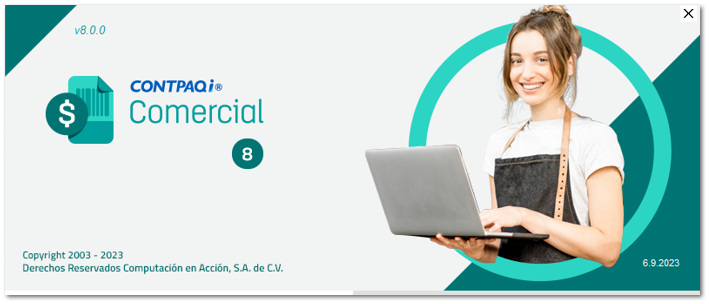 |
| ||
|
|
Lee cuidadosamente los acuerdos de licencia. Acepta los términos y condiciones, posteriormente haz clic en el botón Siguiente.
 |
| ||
|
|
En la siguiente ventana, te indicara la Carpeta de destino (Ejecutables del sistema), haz clic en el botón Siguiente.
 |
| ||
|
|
Selecciona el Tipo instalación que deseas para la instalación de tú sistema, y haz clic en Siguiente.
En este ejemplo seleccionaremos la instalación: Local/Servidor.

|
| ||
|
|
Captura el Servidor\Instancia y la Contraseña, recuerda que el usuario es sa, posteriormente haz clic en el botón Siguiente.

|
| ||
|
|
Se visualizará un Resumen de instalación del sistema CONTPAQi® Comercial Start-Pro, haz clic en el botón Instalar para continuar con la instalación.
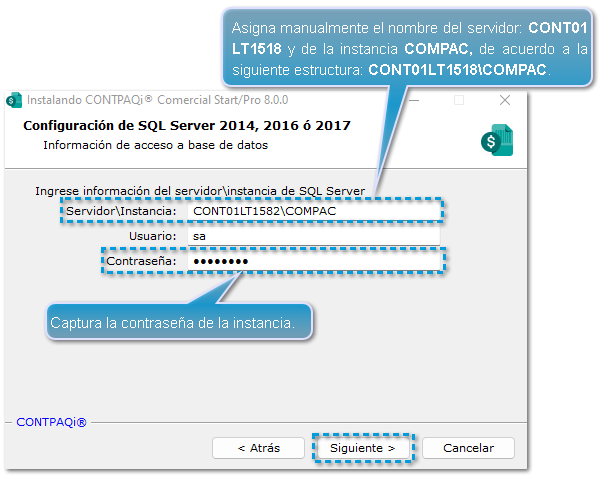 |
| ||
|
|
Se indicará el avance de la instalación:
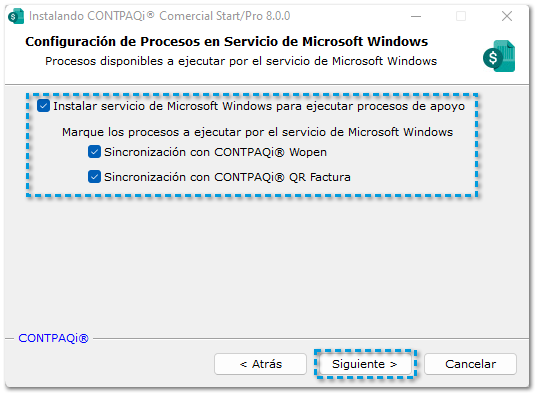 Se mostrará el siguiente mensaje durante el avance de instalación, el cual indica que se está creando la base de datos de SQL Server®.
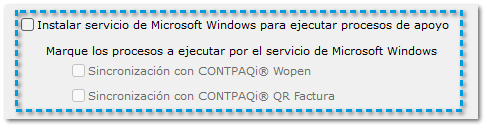
|
| ||
|
|
Para terminar el proceso de instalación haz clic en Finalizar.
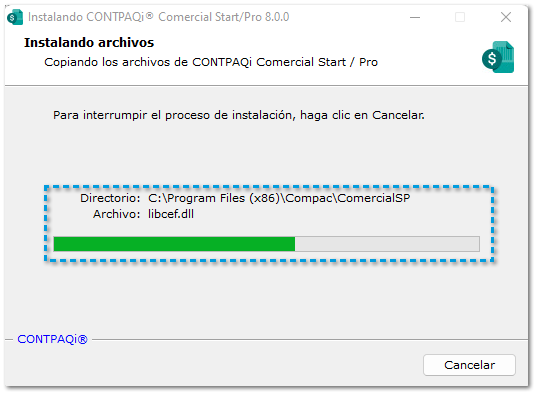 Se mostrará el siguiente mensaje en el que puedes decidir si deseas reiniciar el equipo en ese momento o no; en este ejemplo no deseamos reiniciar, así que hacemos clic en No.
 |
| ||
|
|
¡Listo! ahora puedes ingresar al sistema desde el icono de acceso directo que se encuentra en el escritorio.
|
|
 Manual de instalación de los sistemas
Manual de instalación de los sistemas